Как сделать проект python
Добавил пользователь Валентин П. Обновлено: 05.10.2024
Прежде чем мы начнём программировать что-то полезное на Python, давайте закодим что-нибудь интересное. Например, свою игру, где нужно не дать шарику упасть, типа Арканоида. Вы, скорее всего, играли в детстве во что-то подобное, поэтому освоиться будет просто.
Логика игры
Есть игровое поле — простой прямоугольник с твёрдыми границами. Когда шарик касается стенки или потолка, он отскакивает в другую сторону. Если он упадёт на пол — вы проиграли. Чтобы этого не случилось, внизу вдоль пола летает платформа, а вы ей управляете с помощью стрелок. Ваша задача — подставлять платформу под шарик как можно дольше. За каждое удачное спасение шарика вы получаете одно очко.
Алгоритм
Чтобы реализовать такую логику игры, нужно предусмотреть такие сценарии поведения:
Хитрость в том, что всё это происходит параллельно и независимо друг от друга. То есть пока шарик летает, мы вполне можем двигать платформу, а можем и оставить её на месте. И когда шарик отскакивает от стен, это тоже не мешает другим объектам двигаться и взаимодействовать между собой.
Получается, что нам нужно определить три класса — платформу, сам шарик и счёт, и определить, как они реагируют на действия друг друга. Поле нам самим определять не нужно — для этого есть уже готовая библиотека. А потом в этих классах мы пропишем методы — они как раз и будут отвечать за поведение наших объектов.
Весь кайф в том, что мы всё это задаём один раз, а потом объекты сами разбираются, как им реагировать друг на друга и что делать в разных ситуациях. Мы не прописываем жёстко весь алгоритм, а задаём правила игры — а для этого классы подходят просто идеально.
По коням, пишем на Python
Для этого проекта вам потребуется установить и запустить среду Python. Как это сделать — читайте в нашей статье.
Начало программы
Чтобы у нас появилась графика в игре, используем библиотеку Tkinter. Она входит в набор стандартных библиотек Python и позволяет рисовать простейшие объекты — линии, прямоугольники, круги и красить их в разные цвета. Такой простой Paint, только для Python.
Чтобы создать окно, где будет видна графика, используют класс Tk(). Он просто делает окно, но без содержимого. Чтобы появилось содержимое, создают холст — видимую часть окна. Именно на нём мы будем рисовать нашу игру. За холст отвечает класс Canvas(), поэтому нам нужно будет создать свой объект из этого класса и дальше уже работать с этим объектом.
Если мы принудительно не ограничим скорость платформы, то она будет перемещаться мгновенно, ведь компьютер считает очень быстро и моментально передвинет её к другому краю. Поэтому мы будем искусственно ограничивать время движения, а для этого нам понадобится модуль Time — он тоже стандартный.
Последнее, что нам глобально нужно, — задавать случайным образом начальное положение шарика и платформы, чтобы было интереснее играть. За это отвечает модуль Random — он помогает генерировать случайные числа и перемешивать данные.
Запишем всё это в виде кода на Python:
Мы подключили все нужные библиотеки, сделали и настроили игровое поле. Теперь займёмся классами.
Шарик
Сначала проговорим словами, что нам нужно от шарика. Он должен уметь:
- задавать своё начальное положение и направление движение;
- понимать, когда он коснулся платформы;
- рисовать сам себя и понимать, когда нужно отрисовать себя в новом положении (например, после отскока от стены).
Этого достаточно, чтобы шарик жил своей жизнью и умел взаимодействовать с окружающей средой. При этом нужно не забыть о том, что каждый класс должен содержать конструктор — код, который отвечает за создание нового объекта. Без этого сделать шарик не получится. Запишем это на Python:
Платформа
Сделаем то же самое для платформы — сначала опишем её поведение словами, а потом переведём в код. Итак, вот что должна уметь платформа:
- двигаться влево или вправо в зависимости от нажатой стрелки;
- понимать, когда игра началась и можно двигаться.
А вот как это будет в виде кода:
Можно было не выделять счёт в отдельный класс и каждый раз обрабатывать вручную. Но здесь реально проще сделать класс, задать нужные методы, чтобы они сами потом разобрались, что и когда делать.
От счёта нам нужно только одно (кроме конструктора) — чтобы он правильно реагировал на касание платформы, увеличивал число очков и выводил их на экран:
У нас всё готово для того, чтобы написать саму игру. Мы уже провели необходимую подготовку всех элементов, и нам остаётся только создать конкретные объекты шарика, платформы и счёта и сказать им, в каком порядке мы будем что делать.
Посмотрите, как лаконично выглядит код непосредственно самой игры:
Что дальше
На основе этого кода вы можете сделать свою модификацию игры:
- добавить второй шарик;
- раскрасить элементы в другой цвет;
- поменять размеры шарика; поменять скорость платформы;
- сделать всё это сразу;
- поменять логику программы на свою.





Управление зависимостями играет важную роль для разработчиков пакетов и ПО. Но как насчет специалистов по науке о данных, которые не занимаются развертыванием PyPI или conda-forge?
Если вы уже работали с Python, то знаете, как тяжело разобраться в этой загроможденной среде разработки с большим количеством установленных пакетов. Поиск действительно необходимых для проекта пакетов — непростая задача для выполнения вручную .
Пакеты не всегда обновляются одновременно , а многие из них несовместимы друг с другом или даже с используемой версией Python или Anaconda. Нет никаких гарантий, что пакеты из разных каналов в conda не будут конфликтовать. При загрузке всех элементов в одну большую среду возникновение противоречивых зависимостей неизбежно. Не говоря уже о различных инструментах, таких как pip, pipx, conda, poetry, hatch, pipenv, pyenv, virtualenv, pyvenv, pyenv-virtualenv, virtualenvwrapper, pyenv-virtualenvwrapper и venv… которые, несмотря на похожие названия, зачастую даже не совместимы друг с другом.
Еще одна причина не использовать anaconda вне контейнера — вы не знаете, что именно запускаете. В некоторых случаях сценарий активации anaconda настолько сильно искажает очистку среды системы pre-pyenv, что единственный способ быстро решить эту проблему — добавить HOST=$(hostname) к .zshrc.

Здесь можно найти краткое руководство по настройке системы с помощью pyenv и pyenv-virtualenv. Преимущества такого способа управления:
- чистый, гибкий и реверсивный;
- устойчивый к ошибкам пользователей;
- хорошая защита от ошибок, возникающих в среде при работе с anaconda.
Для защиты важных файлов перед установкой новой системы с помощью этого метода также рекомендую использовать Arq Cloud Backup, который работает аналогично git и почти полностью автоматизирован.
После завершения установки pyenv можно приступать к созданию рабочих процессов в виртуальных средах. Рассмотрим создание проекта с дистрибутивом Anaconda, чтобы узнать, как можно использовать Visual Studio Code для разработки Jupyter notebooks и их конвертирования в сценарии .py.
У каждого проекта должна быть своя директория, а у каждой директории — своя виртуальная среда. Эта структура выполняет две важные функции:
- Обеспечивает правильную организацию всех элементов, что упрощает разделение проектов, управление зависимостями и исключает лишние элементы.
- Позволяет создать отдельный .python-version file для каждой директории (и, следовательно, для каждого проекта). Это означает, что pyenv-virtualenv может автоматически переключаться на соответствующую среду при смене директории.
TL;DR-версия для установки проекта:
- Создайте папку проекта и перейдите ( cd ) в нее.
- Установите проект Python с помощью pyenv local $PYTHON_VERSION .
- Запустите эту команду для создания виртуальной среды: pyenv virtualenv anaconda3–2019.10 venv-cool_project . Если версия Python не указана, то среда будет использовать ту, которая работает локально на данный момент.
- Установите новую среду в качестве локального Python-проекта с помощью команды pyenv local с именем venv и активируйте ее с помощью conda activate venv-cool_project .
При запуске приведенного ниже однострочника при каждом создании нового проекта вы получаете возможность входить и выходить ( cd ) из директорий, а виртуальные среды будут автоматически активироваться и деактивироваться (вам также нужно изменить имя среды и интерпретатор Python).

Ниже представлен GitHub gist со сценарием, который сделает всю работу за вас. Загрузите его (потребуется запустить chmod +x newproj.sh , чтобы убедиться, что он выполняемый). Затем просто используйте его для создания новых проектов, передав ему нужную версию Python и имя проекта:

Visual Studio Code сочетает в себе множество классных функций. Например, он может автоматически выбирать подходящий виртуальный интерпретатор для директории проекта, если вы установите его в соответствии с инструкциями выше.
Для начала воспользуемся brew cask install visual-studio-code .
Затем переходим к настройкам VS Code:

- Откройте палитру команд с помощью ⌘+⇧+P и выберите Shell Command: Install 'code' command in PATH . Таким образом вы запустите VS Code из внешнего терминала: code -- запускает приложение, code. открывает текущую рабочую директорию, а code path/to/file/or/dir открывает определённый файл или директорию.

- Установите расширение Python для VS Code. Таким образом, при сохранении файла с расширением Python редактор будет знать, что нужно интерпретироваться в контексте Python.
При входе и выходе из директорий проектов в интегрированном терминале интерпретатор python автоматически определяет venvs при наличии файла .python-version (файл должен существовать при правильном использовании pyenv-virtualenv).

Чтобы указать приложению, какой интерпретатор Python нужно использовать, нажмите на имя интерпретатора Python на нижней панели инструментов или откройте палитру команд и введите Python: Select Interpreter .

Находясь в терминале, также можно создавать и активировать новые venvs привычным образом.
Чтобы воспользоваться ноутбуками, просто откройте файл .ipynb или выберите Python: Create New Blank Jupyter Notebook из палитры команд, находясь в среде conda. Теперь можно запускать ячейки и создавать ноутбуки в обычном режиме, но с дополнительным преимуществом, которое не зависит от веб-браузера.

Ноутбук также можно конвертировать в сценарий Python одним щелчком мыши или с помощью Python: Convert to python script :

Это удобный способ превращения разведочного анализа в готовые к выполнению, воспроизводимые программы.
В этой статье мы рассмотрим, какие действия нужно предпринять, чтобы написать свою первую программу на языке Python. Материал предназначен для начинающих, которые делают первые шаги в мире программирования.
Итак, прежде чем мы приступим к написанию программы, давайте установим Python, если вы этого ещё не сделали. Для этого мы предварительно скачаем Python с официального сайта. Если у вас Windows, инсталлятор берём отсюда, выбирая нужную версию. В принципе, установка проблем не вызывает, поэтому мы не будем задерживаться на этом шаге. К тому же, в сети полно статей, где подробно и пошагово описывается инсталляция Python (кстати, его можно установить и на Unix-подобные системы: Linux, Ubuntu и прочие).
Пишем первую программу
Что нужно сделать в первую очередь? Во-первых, открыть IDLE — она представляет собой среду разработки на Python и поставляется вместе с дистрибутивом:

После запуска IDLE в интерактивном режиме мы можем переходить к созданию первой программы. Как уже стало доброй традицией, это будет классический "Hello world". Чтобы написать такую простейшую программу мы используем всего одну строку кода:

Элементарно, Ватсон! Теперь вы написали первую программу на Python! Впрочем, это не сделает вас программистом, ведь всё гораздо сложнее… С другой стороны, надо же с чего-то начинать.
Для закрепления можете написать другие простые программы. Например, нижеследующий код выведет в консоли 8:
Впрочем, при разработке программ на Python интерактивный режим не является основным. Чаще всего мы сохраняем код программы в файл, а потом запускаем файл. Давайте создадим в IDLE новое окно, выбрав File → New File (также можно нажать Ctrl + N):

У нас появится окно, где вводим следующий код:
Для запуска нашей новой программы на Python достаточно нажать F5 либо выбрать в меню IDLE Run → Run Module. Кстати, перед запуском среда разработки предложит сохранить файл (папку можете выбрать сами).
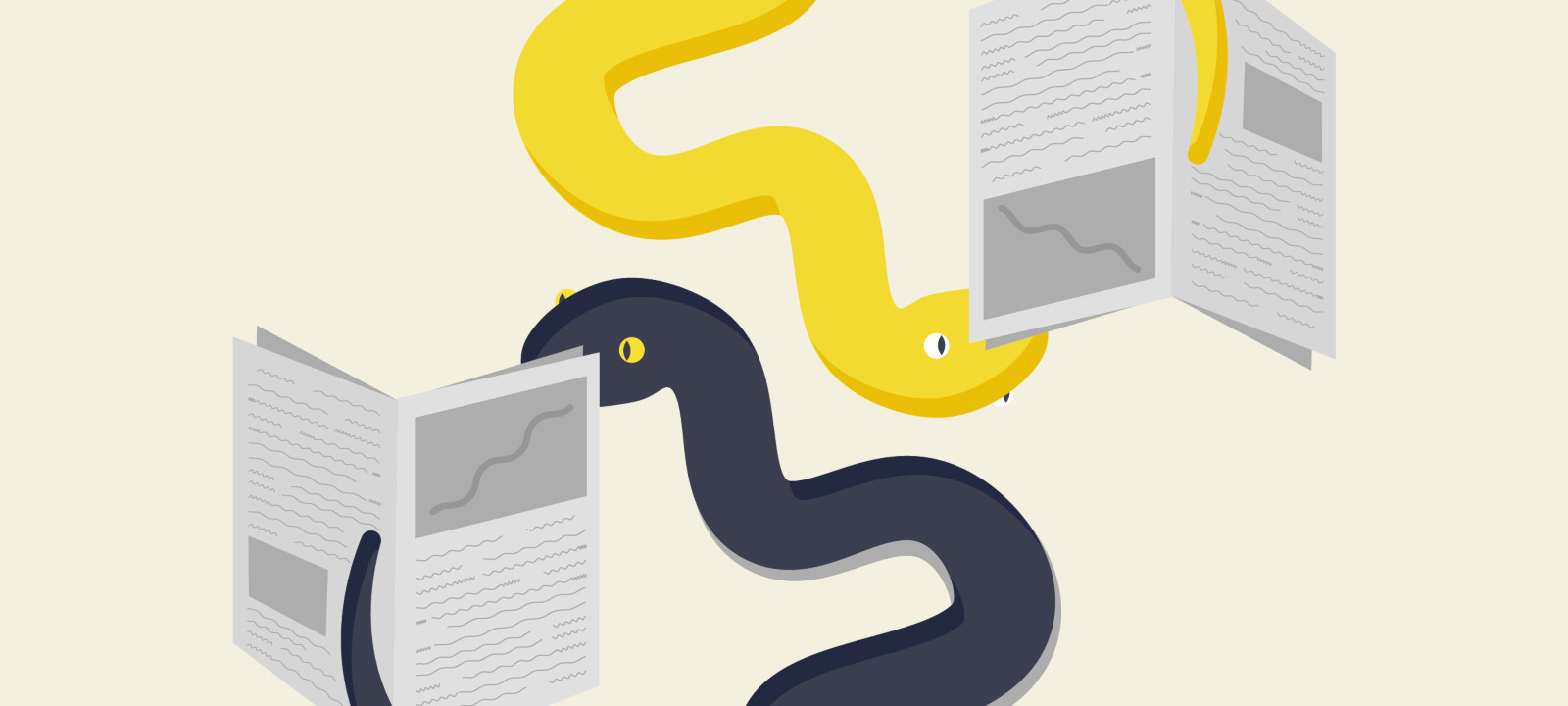
Если ты думаешь, что хакеру программирование не нужно, то глубоко ошибаешься! Да, можно качнуть Kali Linux и юзать готовые программки, копипастить код с форумов и вслепую качать скрипты с GitHub. Но потолок твоих умений, пока ты не научишься писать и понимать код, будет низким. В этой статье я попытаюсь в доступной форме научить тебя основам программирования. Начинаем с абсолютного нуля!
От редакции
И, поскольку это эксперимент, статья доступна без платной подписки.
Если у тебя на компе есть современный дистрибутив Linux, то в него уже входит Python 3, а писать первые программы будет удобно в IDLE — простом редакторе кода, который прилагается к Python. В Ubuntu, чтобы установить его, набери в консоли
В Windows при установке Python обязательно отметь на первом экране установщика галочку Add to Path, чтобы можно было запускать python3 из командной строки в любом удобном месте.
Запустив IDLE, зайди в Options → Configure IDLE, перейди на вкладку General и поставь галочку на пункте Open Edit Window, нажми ОK и перезапусти IDLE. Теперь можно писать программы, сохранять их и запускать клавишей F5. Ну что, погнали?
Переменные
В любом языке программирования есть такая штука, как переменные. Это как в школьной алгебре: вот переменная a = 1 , вот переменная b = 2 . То есть это такие абстрактные штуки, внутри них лежит значение, которое может меняться — например, когда ты пишешь после переменной знак равно и какое‑то новое значение.
Ну, то, что print( a) — это команда, которая печатает на экране текущее значение переменной, ты уже понял. Ты написал после знака равно снова саму переменную + 2 , то есть сначала в переменной было значение 2, потом к этому значению прибавили еще 2. На экране гордо красуется 4. Поздравляю, два и два сложили!
А если изначально неизвестно, какие числа надо складывать? Тогда пришлось бы сперва попросить юзера ввести их в консоли и нажать Enter. Давай так и сделаем:
Внутри скобочек у input ты пишешь пояснение для юзера, что конкретно его просят ввести. Но вот беда, по умолчанию все, что вводится через input, считается не числом, а строкой, поэтому, прежде чем складывать количество литров пива, нужно сначала преобразовать введенные строки в числа с помощью функции int().
Окей, преобразовал строки в числа, положил их в переменную c , а дальше‑то что за треш внутри скобок у print ? Тут складываются строки (строки всегда пишутся внутри кавычек), поясняющие, что именно выводится на экран, а результат сложения передается в функцию print( ) .
Чтобы строки безболезненно сложились с переменной c , в которой лежит число, надо преобразовать его в строку функцией str( ) — так же как мы превращали строки в числа, только наоборот.
Вообще, типов переменных много, но суть ты уловил — чтобы производить с переменными какие‑то действия, нужно их сначала привести к одному типу — к строковому, или к числовому, или еще к какому‑нибудь. Если с этим не заморачиваться, Python сложит не числа, а строки и введенные 2 и 3 литра пива в сумме дадут не 5, а целых 23. Хорошо бы так было в реальности!
Вот еще примерчик, рассчитывающий, сколько тебе еще пить пиво, исходя из средней продолжительности жизни в России:
Здесь мы вызываем функцию input( ) , чтобы получить значение, вычитаем его из 73 (средняя продолжительность жизни россиянина), не забыв превратить строку в число, а потом печатаем результат, превратив число обратно в строку и сложив с другими строками.
Итак, ты узнал, что такое целочисленные и строковые переменные, что эти типы можно преобразовывать друг в друга командами int( ) и str( ) . К тому же теперь ты умеешь получать переменные от пользователя с помощью функции input( 'Введите что-то') и печатать результаты с помощью функции print( ) .
Условия
В основе любой программы лежат условия. В зависимости от того, выполняются они или не выполняются, программа может пойти по одному или другому пути. Представь, ты едешь на машине и смотришь на часы: если уже есть десять вечера, то поворачиваешь домой, если нет, то можно заехать в гости. Точно так же работает и программа: проверяет какое‑то значение и сворачивает туда или сюда и выполняет соответствующий кусочек кода.
Блоки кода в Python отделаются отступами. Отступ на самом деле может быть любым, например некоторые предпочитают использовать вместо четырех пробелов клавишу Tab. Главное — не смешивать в одной программе отступы разного типа. Если уж начал использовать четыре пробела, то используй по всей программе, а то Python будет на тебя ругаться и унижать.
Функция lower(), прежде чем сравнивать условие, делает все буквы в строке маленькими, потому что глупый юзер может ввести слово YES с горящим Caps Lock, и это надо предусмотреть заранее.
На самом деле lower( ) — не просто функция, а метод класса string (строка). Именно поэтому он вызывается через точку после переменной, которая содержит строку. О классах и методах мы поговорим как‑нибудь в другой раз, а пока просто запомни, что некоторые функции вызываются таким образом.
Давай попробуем сделать условие для проверки логина и пароля, используя оператор И, который пишется как and . Он нужен для того, чтобы проверить одновременно выполнение первого и второго условия.
Читайте также:

